Excel表格怎样加入图表,Excel表格加入图标的方法
更新时间:2016-10-05 10:32:59作者:ujiaoshou
在工作学习中,Excel表格成了我们必不可少的工具,我们通过它进行数据的统计计算,方便了我们的生活和工作,那么Excel表格怎样加入图表?下面小编就跟大家说说具体的制作方法。
Excel表格加入图标的方法:
1、选定一组数据
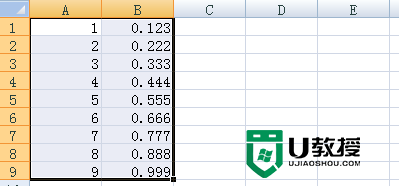
2、点插入,这里有很多种图标,我们选择散点图,然后选择第一个示例图
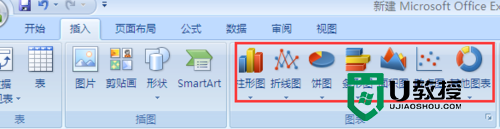
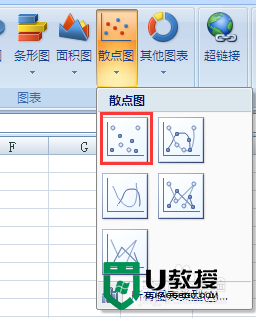
3、选择图标,左击图表中数点,选择添加趋势线
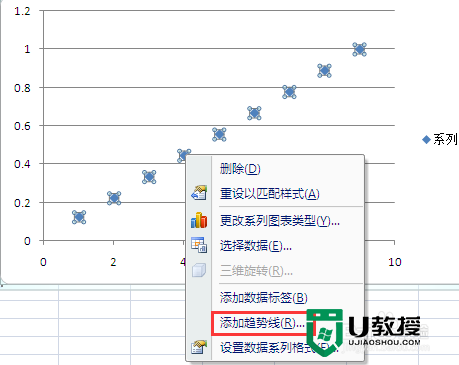
4、这里选择线性,勾选显示公式及显示R平方值
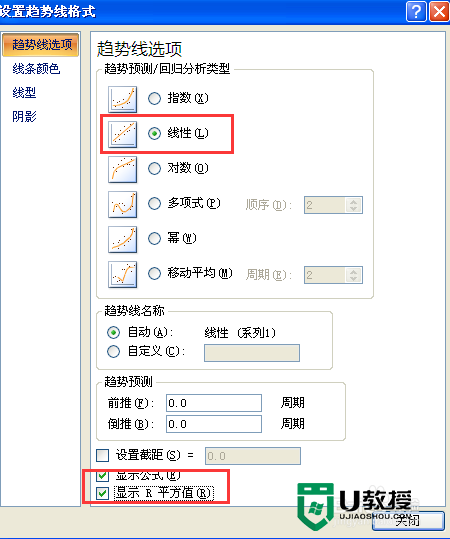
5、设置坐标轴名称,选择布局,坐标轴标题,主要横坐标标题
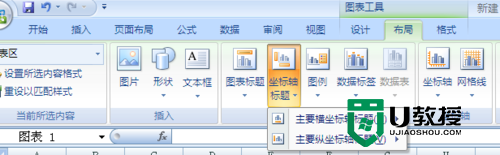
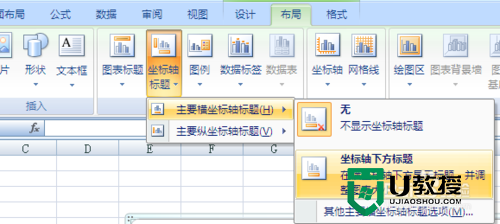
6、输入标题名称,同法纵坐标操作
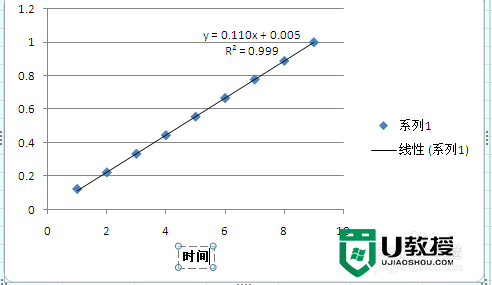
【Excel表格怎样加入图表】现在大家知道了吧?还有其他新的电脑系统下载后使用的技巧想了解的话,都可以上u教授官网查看相关的教程。
Excel表格怎样加入图表,Excel表格加入图标的方法相关教程
- Excel表格如何批量导入图片?Excel表格批量导入图片方法
- 电脑怎么将图片加入到excel表格中 高手教你把图片加入到excel表格中
- PPT怎样导入Excel表格?PPT导入Excel表格方法
- 如何把excel表格导入到word excel表格导入word的教程
- Excel表格怎么做?入门级Excel表格制作方法
- Excel表格怎么做?入门级Excel表格制作方法
- excel表页眉页脚怎么添加,excel表格的页眉页脚设置方法
- 如何把excel数据转换成图表 怎样将Excel表格数据做成图
- excel怎么调图片为嵌入式 如何把图片完美放入excel表格里面
- 怎么给excel表格加边框 怎么在表格外面加个框
- 5.6.3737 官方版
- 5.6.3737 官方版
- Win7安装声卡驱动还是没有声音怎么办 Win7声卡驱动怎么卸载重装
- Win7如何取消非活动时以透明状态显示语言栏 Win7取消透明状态方法
- Windows11怎么下载安装PowerToys Windows11安装PowerToys方法教程
- 如何用腾讯电脑管家进行指定位置杀毒图解

